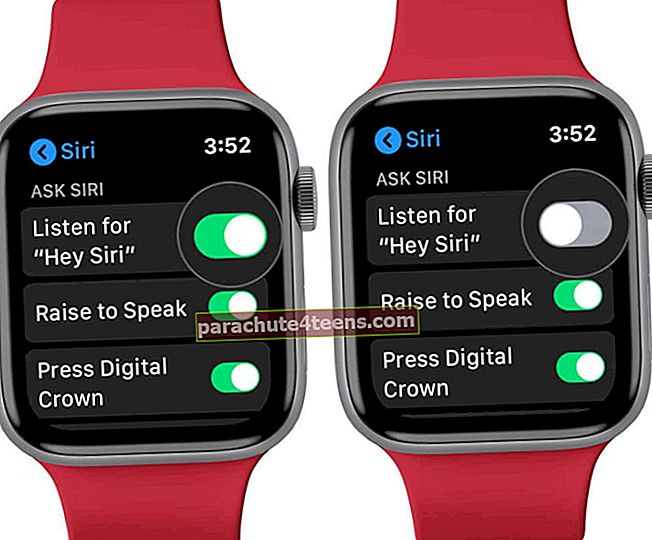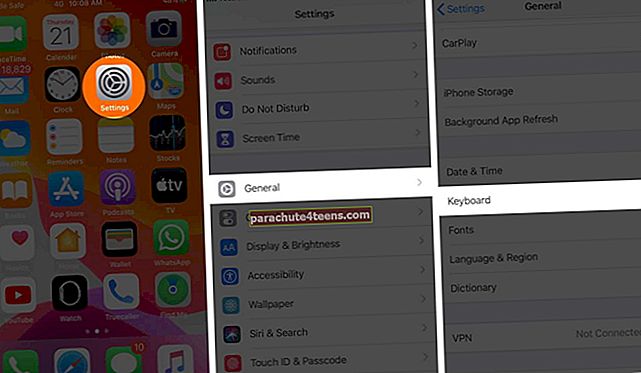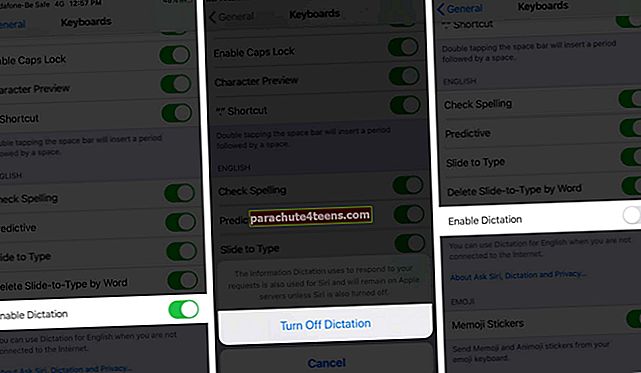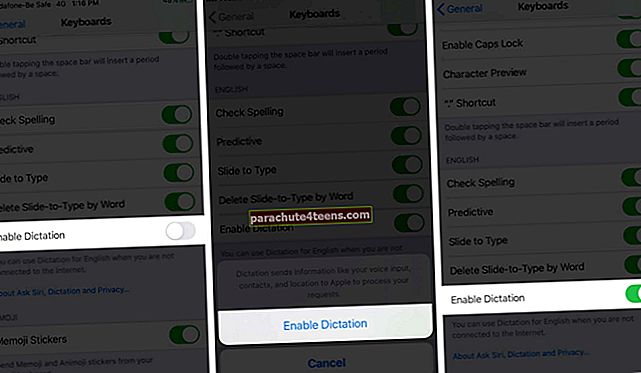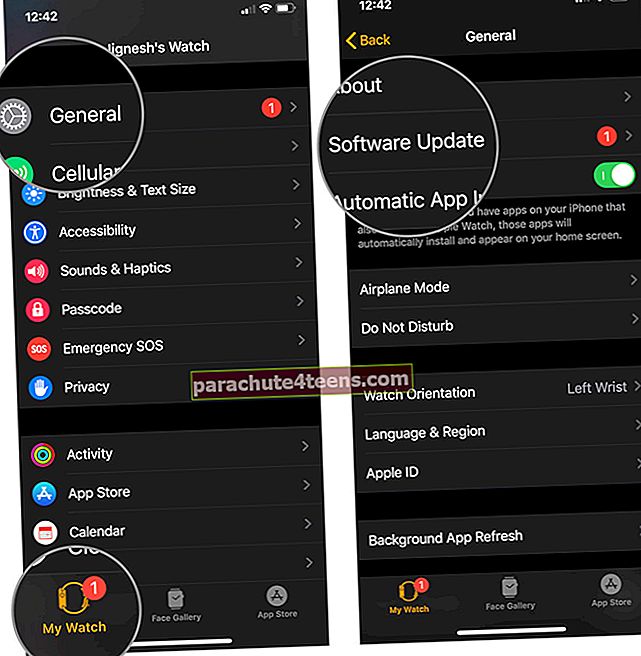Nếu Siri không hoạt động trên Apple Watch của bạn, bạn đang thiếu một loạt các chức năng tuyệt vời. Từ việc gửi tin nhắn tức thì đến tìm kiếm thứ gì đó thú vị, Siri có thể quản lý tất cả những điều này và hơn thế nữa. Vấn đề có thể do một số lý do. Ví dụ: có thể do kết nối Wi-Fi kém hoặc một lỗi khác. Nếu bạn từng thấy Siri không phản hồi hoặc dường như không hoạt động chút nào, hãy làm theo các giải pháp sau để khắc phục sự cố.
Cách sửa lỗi Siri không hoạt động trên Apple Watch
- Kiểm tra xem Siri có được BẬT không
- Kiểm tra kết nối Internet
- BẬT & TẮT Chế độ trên máy bay
- TẮT và BẬT Siri
- Buộc khởi động lại đồng hồ của bạn
- Kiểm tra micrô hoặc loa xem có bị tắc nghẽn nào không
- Kiểm tra cài đặt ngôn ngữ và khu vực
- Đặt lại chính tả
- Cập nhật WatchOS
- Hủy ghép nối và ghép nối Đồng hồ của bạn với iPhone
# 1. Kiểm tra xem Siri có được BẬT không
Trước khi chúng tôi tiếp tục và khắc phục sự cố, hãy kiểm tra xem tính năng “Hey Siri” có được bật trên iPhone hoặc Apple Watch hay không.
Trên iPhone, hãy mởCài đặt → Siri & Tìm kiếm → BậtNghe Hey Siri. Apple Watch của bạn phản chiếu iPhone đã ghép nối, vì vậy cài đặt sẽ tự động bật.

# 2. Kiểm tra kết nối Internet
Kết nối Internet có thể cản trở hoạt động của Siri. Vì vậy, bạn nên kiểm tra Internet trên Apple Watch và iPhone được ghép nối. Ngoài ra, hãy kiểm tra kết nối giữa iPhone và Apple Watch của bạn.
Để khắc phục sự cố, hãy tắt Bluetooth và Wi-Fi từ Trung tâm điều khiển. Sau một lúc, hãy kết nối lại và kiểm tra xem sự cố đã được giải quyết chưa.
# 3. BẬT & TẮT Chế độ trên máy bay
Chế độ trên máy bay có thể giúp bạn đặt lại cài đặt mạng. Khi làm như vậy, đồng hồ có thể tự động khắc phục sự cố.
- Trên mặt đồng hồ của bạn, hãy vuốt lên để gọi Trung tâm điều khiển
- Gõ vào Chế độ máy bay để kích hoạt nó. Tab chuyển sang màu cam, cho biết rằng Chế độ trên máy bay hiện đang hoạt động.

- Sau một vài phút, tắt Chế độ máy bay
#4. TẮT và BẬT Siri
Nếu Siri không phản hồi trên Apple Watch, việc đặt lại cài đặt có thể hữu ích. Ý tưởng là tắt Siri, buộc khởi động lại thiết bị, sau đó bật Siri. Trước tiên, hãy bắt đầu với Apple Watch:
- Mở Cài đặt ứng dụng trên Đồng hồ của bạn
- Gõ vàoSiri.

- Tắt công tắc bên cạnh Xin chào Siri.
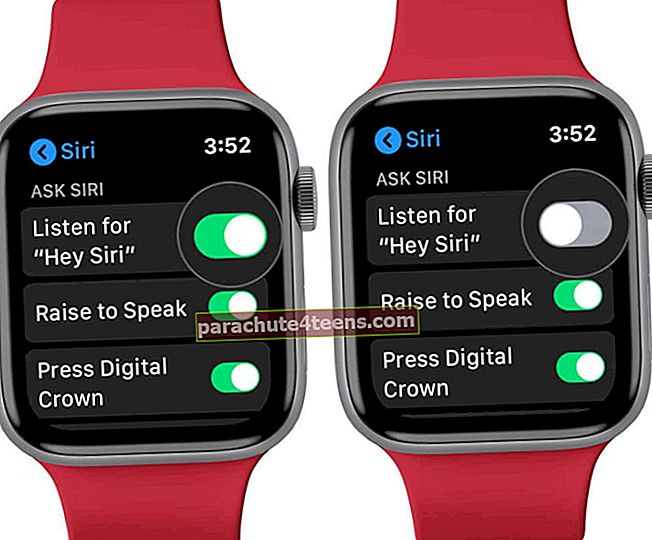
- Bây giờ, hãy khởi động lại Apple Watch.
Ghi chú: Nhấn và giữ nút bên cạnh cho đến khi thanh trượt Tắt nguồn xuất hiện trên màn hình. Kéo thanh trượt để tắt thiết bị của bạn. Sau khi đồng hồ tắt, hãy nhấn và giữ nút bên cạnh cho đến khi logo Apple xuất hiện
- Đi đến Cài đặt → Siri → Xin chào Siri
- Bật công tắc
Sau khi hoàn tất, hãy kiểm tra xem Hey Siri có phản hồi lệnh của bạn hay không. Nếu không, hãy thử thực hiện thiết lập lại từ iPhone của bạn.
Chuyển đến iPhoneCài đặt ứng dụng → Siri & Tìm kiếm → TắtNghe Hey Siri → buộc khởi động lại.

Sau khi thiết bị khởi động lại,Cài đặt → Siri & Tìm kiếm → BậtNghe Hey Siri.
# 5. Buộc khởi động lại đồng hồ của bạn
Đôi khi hard reset là tất cả những gì bạn cần để sửa một số lỗi linh tinh. Tất cả những gì bạn phải làm là chỉ giữ núm vặn kỹ thuật số và nút bên cạnh trong 10 giây cùng lúc để buộc khởi động lại Apple Watch.
# 6. Kiểm tra micrô hoặc loa xem có bị tắc nghẽn nào không
Có thể là trường hợp vỏ bảo vệ của bạn hoặc thứ gì đó có thể chặn micrô hoặc loa. Loại bỏ chướng ngại vật và thử ra lệnh cho Siri. Nếu Siri vẫn không hoạt động, hãy thử các bước tiếp theo trong danh sách.
# 7. Kiểm tra cài đặt ngôn ngữ và khu vực
Trước hết, hãy kiểm tra và đảm bảo cài đặt ngôn ngữ của Siri. Nếu mọi thứ đều theo thứ tự thì vấn đề có thể do cài đặt ngôn ngữ và khu vực khác nhau của Siri trên iPhone và Apple Watch của bạn.
Vì vậy, hãy kiểm tra, quản lý và thay đổi cài đặt cho phù hợp. Đối với cài đặt của iPhone, hãy mởCài đặt → Chung → Ngôn ngữ & Khu vực → Ngôn ngữ iPhone.

Đối với cài đặt của Apple Watch, hãy mởXem ứng dụngtrên iPhone của bạn → Đồng hồ của tôi→ Chung → Ngôn ngữ & Khu vực→ Ngôn ngữ hệ thống.
Trong khi thông thường, Apple Watch phản chiếu các cài đặt này từ iPhone. Có khả năng chúng không khớp, khiến Siri không phản hồi trên Apple Watch. Nếu tất cả đều ổn ở đây và sự cố vẫn tiếp diễn, hãy chuyển sang giải pháp tiếp theo.
#số 8. Đặt lại chính tả
Khi bạn thấy chỉ báo của Siri trên màn hình nhưng không thể nghe trợ lý cá nhân nói hoặc dường như không nói, hãy làm theo giải pháp nhanh sau:
- Mở Cài đặt và chọnChung.
- Cuộn xuống và nhấn vào Bàn phím.
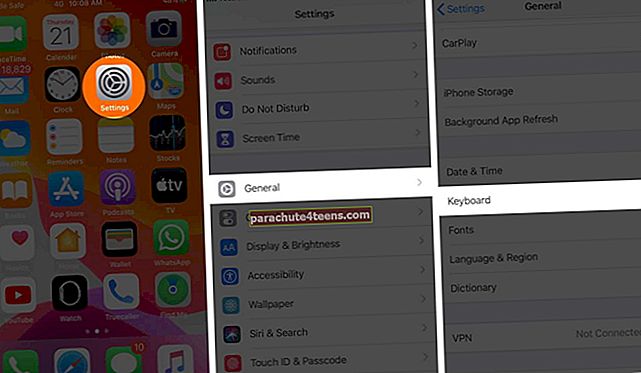
- Tắt Bật đọc chính tả.
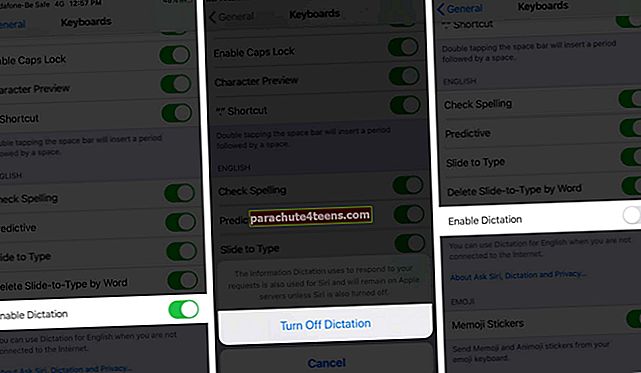
- Sau một vài phút, bật Bật đọc chính tả.
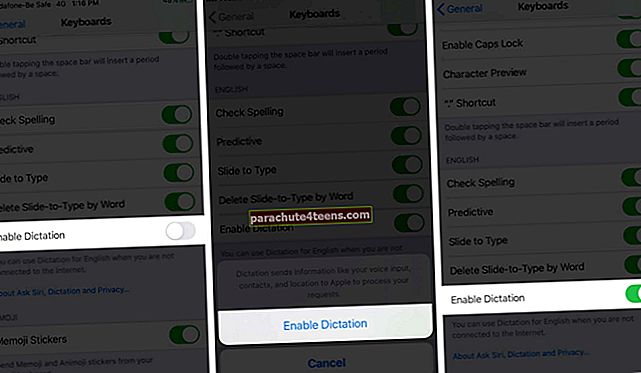
Điều này sẽ giải quyết vấn đề nếu Siri không thể nghe thấy bạn hoặc nhận dạng giọng nói một cách chính xác.
# 9. Cập nhật WatchOS
Apple thường đưa ra các bản sửa lỗi trong các bản cập nhật mới nhất của mình. Nếu có bản cập nhật, nó có thể dễ dàng khắc phục sự cố một cách liền mạch.
Đảm bảo rằng bạn đã cập nhật iPhone đã ghép nối của mình lên phiên bản iOS mới nhất. Ngoài ra, hãy đảm bảo đồng hồ đang được sạc và được sạc ít nhất 50 phần trăm.
- Kết nối iPhone của bạn với Wi-Fi và giữ thiết bị iOS bên cạnh đồng hồ của bạn
- Trên iPhone của bạn, khởi chạy Ứng dụng xem → Tab Xem của tôi → Chung → Cập nhật phần mềm.
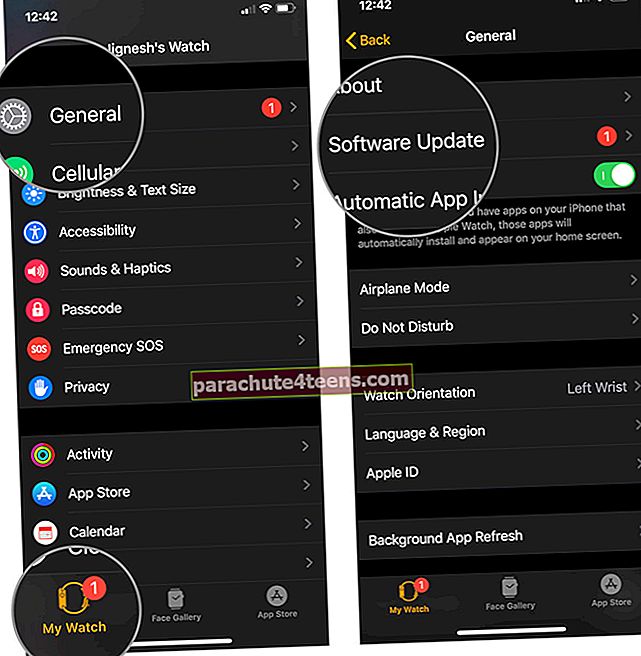
- Bây giờ, hãy tải xuống bản cập nhật. Khi được yêu cầu nhập mật mã iPhone hoặc mật mã Apple Watch của bạn, hãy nhập mật mã đó
Giữ đồng hồ thông minh trên bộ sạc của nó cho đến khi quá trình cập nhật hoàn tất thành công. Ngoài ra, nếu muốn, bạn có thể cập nhật Apple Watch của mình trực tiếp.
# 10. Hủy ghép nối và ghép nối Đồng hồ của bạn với iPhone
Nếu không có gì khác hoạt động, hủy ghép nối và sửa chữa đồng hồ bằng iPhone của bạn có thể thực hiện thủ thuật. Đừng lo lắng về dữ liệu vì iPhone sẽ sao lưu trước khi hủy ghép nối.
Để hủy ghép nối, hãy khởi chạy Ứng dụng Đồng hồ trên iPhone và chuyển đến tab Đồng hồ của tôi. Chạm vào 'biểu tượng của tôi → Hủy ghép nối Apple Watch.

Hiện nay,Nhập mật khẩu ID Apple và Nhấn vàoHủy ghép nối.

Sau khi sao lưu, Apple Watch sẽ tự động ngắt kết nối khỏi thiết bị iOS của bạn. Sau đó, nó sẽ được khôi phục về cài đặt gốc. Bây giờ chỉ cần ghép nối thiết bị lại với iPhone của bạn. Sau khi quá trình ghép nối hoàn tất, hãy kiểm tra xem Siri có hoạt động không.
Đang ký tắt
Các giải pháp này đã phù hợp với bạn trong việc khắc phục sự cố Siri không hoạt động trên Apple Watch chưa? Hãy cho chúng tôi biết điều đó trong phần bình luận bên dưới. Trong trường hợp không có giải pháp nào ở trên phù hợp với bạn, hãy liên hệ với Apple để được trợ giúp.
Bạn cũng có thể muốn xem:
- Cách buộc thoát ứng dụng Apple Watch
- Cách đọc Phục hồi nhịp tim trên Apple Watch và iPhone
- Apple Watch Không phản hồi hoặc Không BẬT? Cách khắc phục